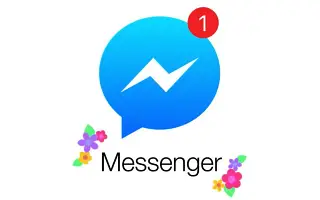Artikel ini adalah panduan penyiapan dengan tangkapan layar yang dapat membantu Anda tentang cara memblokir atau membuka blokir seseorang di Facebook Messenger.
Facebook jelas merupakan platform jejaring sosial terbaik. Ada juga aplikasi perpesanan bernama Messenger yang memungkinkan pengguna untuk bertukar pesan teks, gambar, video, dan lainnya.
Jika Anda seorang selebriti atau influencer Facebook, Anda mungkin menerima ratusan pesan di Messenger setiap hari, dan kotak masuk Anda selalu penuh dengan pesan yang tidak diinginkan dari pengguna yang dikenal dan tidak dikenal.
Messenger memungkinkan Anda untuk memblokir permintaan pesan untuk mencegah pengguna yang tidak dikenal mengirimi Anda pesan, tetapi bagaimana Anda memblokir pesan dari seseorang yang sudah ada di daftar teman Anda? Dalam hal ini, Anda perlu memblokir orang tersebut di Facebook Messenger.
Penting untuk dicatat bahwa memblokir seseorang di Facebook Messenger tidak memblokir seseorang di Facebook, karena kedua platform memiliki fitur terpisah untuk memblokir akun. Namun, jika Anda memblokir seseorang di Facebook, mereka juga diblokir di messenger.
Di bawah ini adalah cara memblokir atau membuka blokir seseorang di Facebook Messenger. Terus gulir untuk memeriksanya.
Blokir atau buka blokir seseorang di Facebook Messenger
Karena kita telah membahas cara memblokir/membuka blokir seseorang di Facebook, kita akan membahas cara memblokir seseorang di Facebook Messenger. Mari kita lihat cara memblokir atau membuka blokir seseorang di Messenger.
Blokir seseorang di messenger
Untuk memblokir seseorang agar tidak mengirim pesan di Facebook Messenger, Anda harus mengikuti beberapa langkah sederhana yang dibagikan di bawah ini. Berikut cara memblokir seseorang di Facebook Messenger.
- Pertama, buka aplikasi Messenger di perangkat Anda dan buka obrolan orang yang ingin Anda blokir.
- Kemudian ketuk ikon (i) di sudut kanan atas.
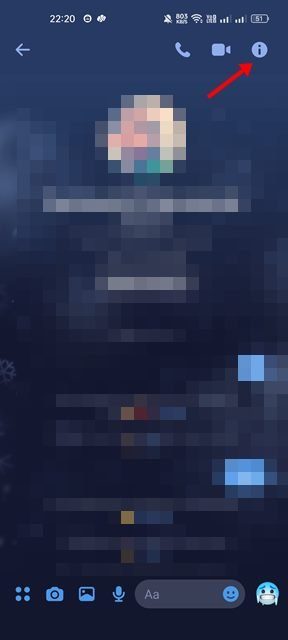
- Pada halaman profil Anda, gulir ke bawah dan ketuk opsi Blokir seperti yang ditunjukkan di bawah ini.
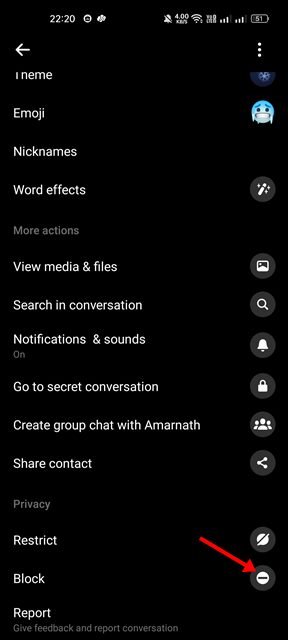
- Di layar berikutnya, ketuk opsi Blokir Pesan & Panggilan .
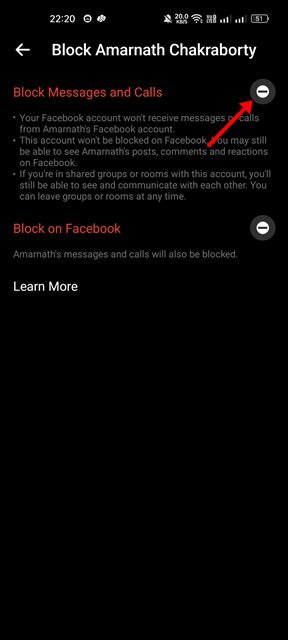
- Ketuk tombol Blokir di pesan konfirmasi.
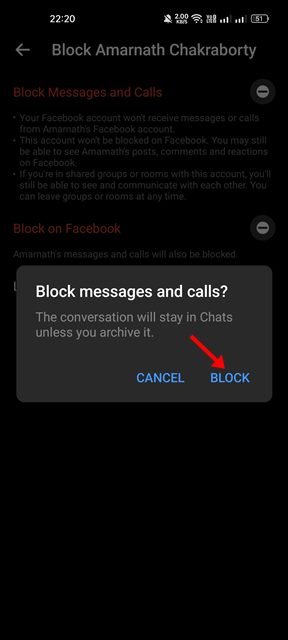
Ini adalah bagaimana pengaturan dilakukan. Blokir pengguna di aplikasi messenger.
buka blokir seseorang di messenger
Untuk membuka blokir seseorang di aplikasi Facebook Messenger, Anda harus mengikuti langkah-langkah sederhana ini: Berikut cara membuka blokir seseorang di Facebook Messenger.
- Pertama, buka aplikasi Messenger di perangkat Anda dan ketuk gambar profil Anda .
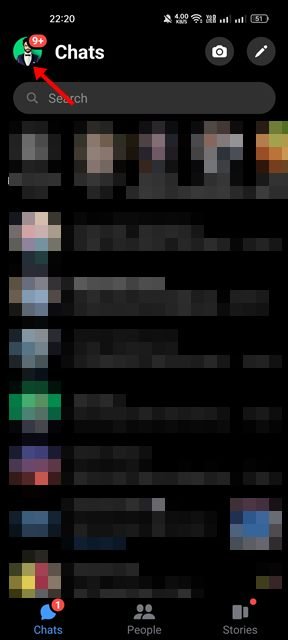
- Pada halaman profil, gulir ke bawah dan ketuk opsi Privasi .
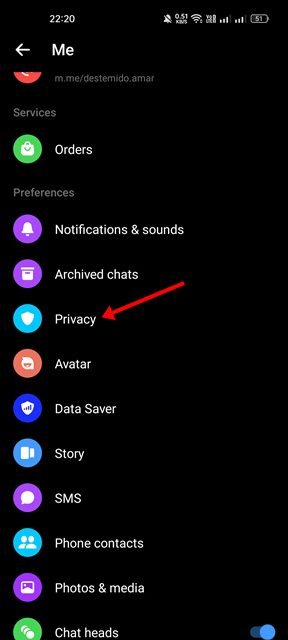
- Pada layar Privasi, pilih Akun yang Diblokir .
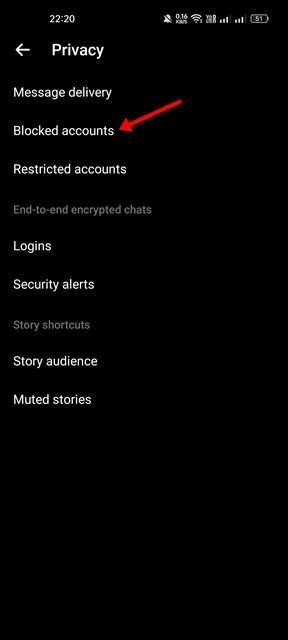
- Sekarang pilih profil yang ingin Anda buka blokirnya. Kemudian ketuk opsi Buka Blokir Pesan & Panggilan .
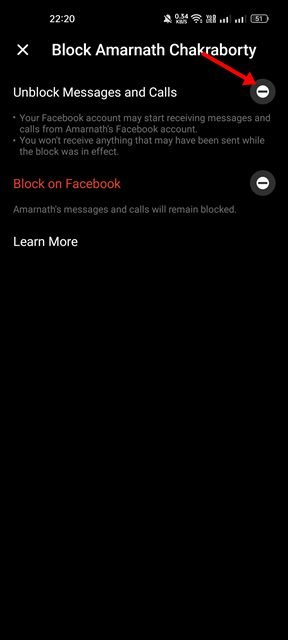
- Pada pesan konfirmasi, ketuk opsi Buka Blokir lagi.
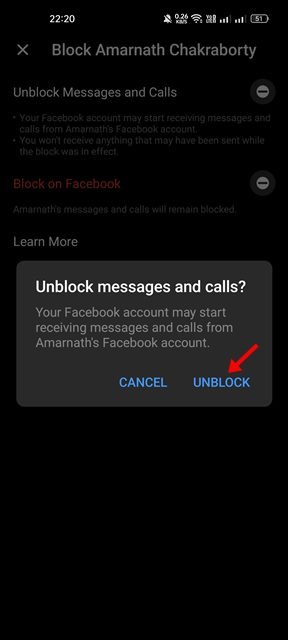
Ini adalah bagaimana pengaturan dilakukan. Cara membuka blokir seseorang di messenger.
Saat Anda memblokir seseorang di Facebook Messenger, orang yang diblokir tidak dapat menghubungi Anda atau mengirimi Anda pesan. Tetapi mereka masih dapat melihat status Facebook Anda, komentar, dll.
Di atas, kita telah melihat cara memblokir atau membuka blokir seseorang di Facebook Messenger. Kami harap informasi ini telah membantu Anda menemukan apa yang Anda butuhkan.